SMARTFORM
知识
一、
SMARTFORM
的特征
SMARTFORM
是在
SAPScript
的基础之上产生的一种新的
FORM
制作方式,它完全兼容
SAPScript
。在做
SMARTFORM
的过程中基本上不需要多少编程知识,它有一个图形界面来帮助我们完成工作。这个图形界面由三个部分组成,它们分别是:
Form Painter
、
PC Editer
、
Table Painter
。
启动
SMARTFORM
设计的事务代码:
SMARTFORMS
,进入的界面如下:
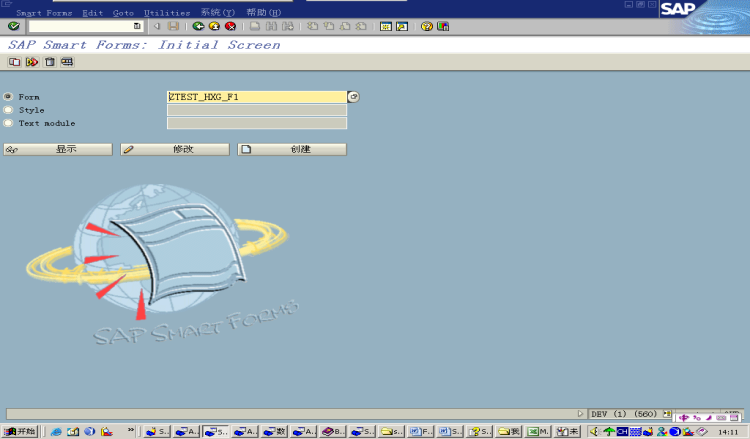
输入你要创建的
SMARTFORM
的名称,然后点击“创建”,进入下面的
Form Builder
界面:
注:上面另外两个选项
Style
、
Text module
分别是用来定义
FORM
的样式和文本模块的。
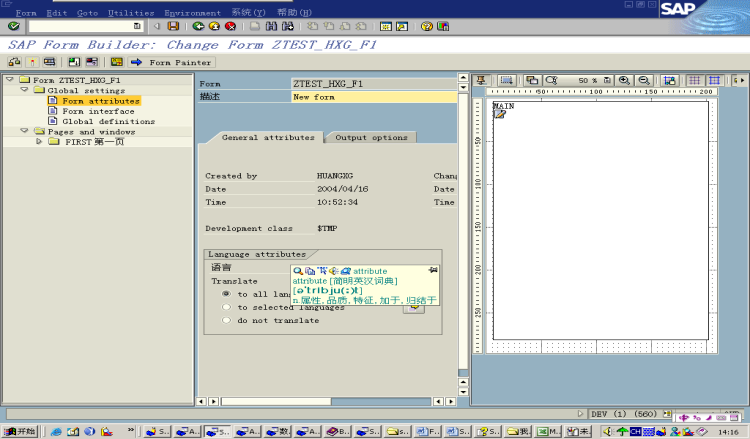
上面的屏幕分为三个部分:
Form Painter
:
主要用来设计
SMARTFORM
输出页面的格式,可以在页面上包含窗口和图(最右边)
形,还可以指定它们在页面上的位置以及它们的大小等。在图片左上角的工
具栏有一个按钮
 可以用来显示和隐藏这个窗口。
可以用来显示和隐藏这个窗口。
 可以用来显示和隐藏这个窗口。
可以用来显示和隐藏这个窗口。
PC Editer
:
主要用来初始化文本(
TEXT
)和域(
FIELD
),它包含的功能主要有以下几个方(中间)
面,
1
)输入、删除、选择、
Navigating in the SAP Form Builder
:
它主要用来显示一个
SMARTFORM
的层次结构。
(最左边)
当你在层次结构中选择了一个
NODE
(结点)后,在上面截屏的中间部分会显示这个
NODE
的
MAINTENANCE
屏幕。
二、
在做
FORM
前要了解的几个概念
1、
FORM
的结构:一个
FORM
往往是由页面
(PAGES)
、输出区域
(OUTPUT AREAS
即
WINDOWS)
、地址栏
(ADRESS)
、图形(
GRAPHICS
,比如公司
LOGO
)、数据
(DATA)
、以及文本内容
(TEXT)
组成。
2、
主窗体和子窗体:(
MAIN WINDOWSAND SUBWINDOWS
)这是页面上两个不同的输出区域,用来输出数据,文本等内容。对于主窗体,你在一个
FORM
中只能定义一个窗体作为主窗体;不同
PAGE
上的主窗体必须宽度相同,但是高度可以不同;一个没有主窗体的
PAGE
指向的下一个页面不能为它自己。对于子窗体,它也可以在多个页面上面显示,但是那些不匹配
SUBWINDOWS
的值,子窗体不会将它们显示出来。
三、
一个小的
SMARTFORM
实例
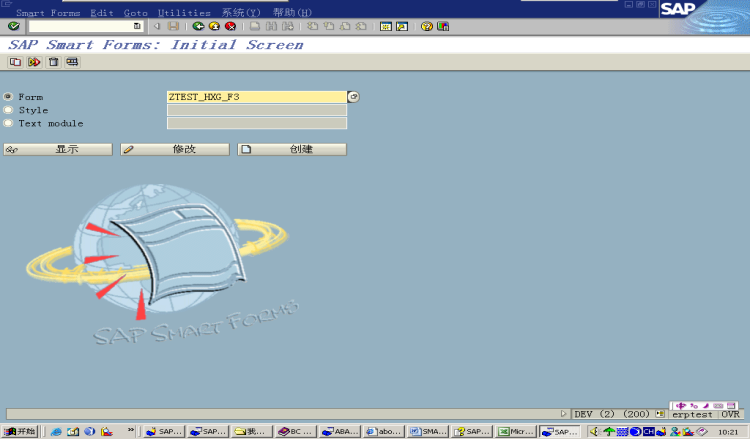
首先给要创建的
SMARTFORM
取名为
ZTEST_HXG_F3
,点击“创建”按钮,进入下面的页面:
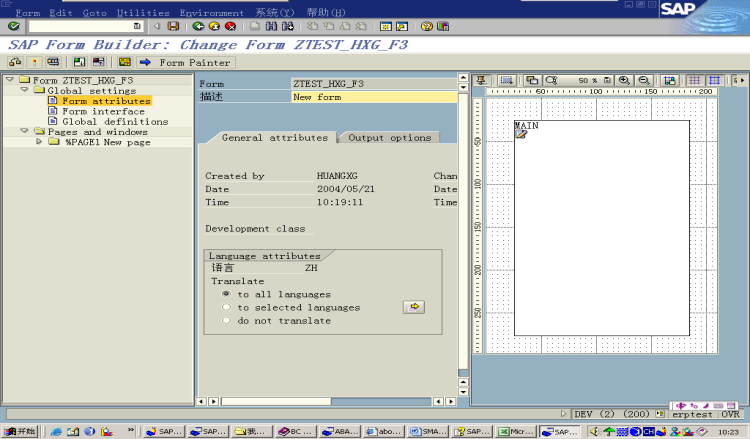
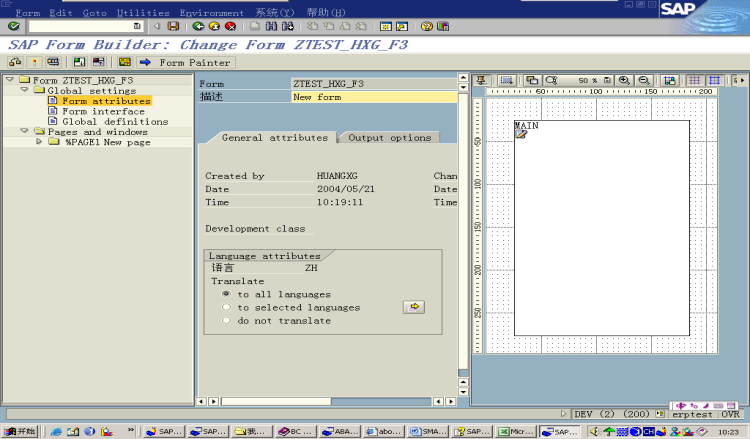
首先看一下这个截图的左上角:
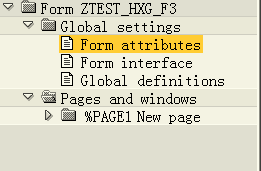
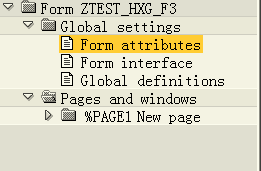
FORM ATTRIBUTES
:主要是这个窗体的一般属性和输出选择。
FORM INTERFACE
:这个属性很重要!它主要用来描述这个
SMARTFORM
的接口属性,比如
IMPORT
、
EXPORT
、
TABLES
、
EXCEPTION
。当我们做好了一个
SMARTFORM
以后,如果想从
ABAP
程序中调用这个
FORM
的话,就会用到这些接口来传递参数,这个将在下面详细说明。
GLOBAL DEFINITIONS
:主要用来定义一些全局的数据,还有
FIELD SYMBOLS
、初始化等。

当我们创建了
ZTEST_HXG_F3
的时候,系统会默认的建立一个页面(也就是刚开始在
PAGES AND WINDOWS
下面的
%PAGE
,它下面是一个
MAIN WINDOWS
)。现在我将它的名字改为
FIRST ,
描述改为“第一页“。然后在
MAIN WINDOW
上点击右键,如上图创建一个
TABLE
。
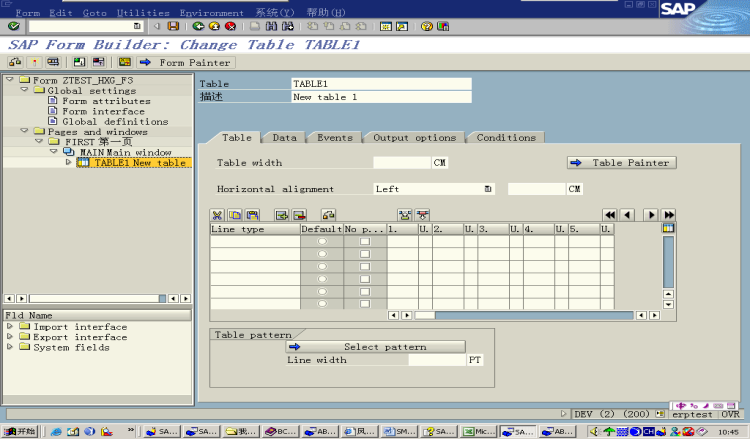
看上图:这就是刚才我们定义的
TABLE
的
MAINTENANCE
屏幕。我们在这个屏幕上可以定义很多的内容,看到
 了吗?它是
SMARTFORM
中一个很重要的组成部分哦,我们将要在
FORM
中显示的表格,都是在这里定义的。
了吗?它是
SMARTFORM
中一个很重要的组成部分哦,我们将要在
FORM
中显示的表格,都是在这里定义的。
 了吗?它是
SMARTFORM
中一个很重要的组成部分哦,我们将要在
FORM
中显示的表格,都是在这里定义的。
了吗?它是
SMARTFORM
中一个很重要的组成部分哦,我们将要在
FORM
中显示的表格,都是在这里定义的。
我们可以定义的内容有:
TABLE
的宽度,水平线对齐方式。
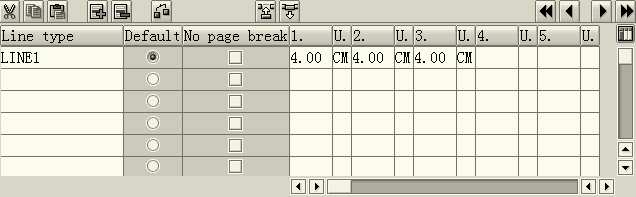
上面这个图用来定义
TABLE
的输出格式,比如现在我们定义了
LINE1
,我们定义了三个列,三个列的宽度分别都是
4CM
。但是请注意,当你制定这些列的宽度的时候,它们三个的列的和不能大于表格的宽度
 ,否则系统会报错。当然这里我只定义了一个
LINE TYPE
,你还可以在下面定义很多的
LINE TYPE
。做完了这一步以后我们可以点击
,否则系统会报错。当然这里我只定义了一个
LINE TYPE
,你还可以在下面定义很多的
LINE TYPE
。做完了这一步以后我们可以点击
 进入这个屏幕看一下我们定义的表格的效果。
进入这个屏幕看一下我们定义的表格的效果。
 ,否则系统会报错。当然这里我只定义了一个
LINE TYPE
,你还可以在下面定义很多的
LINE TYPE
。做完了这一步以后我们可以点击
,否则系统会报错。当然这里我只定义了一个
LINE TYPE
,你还可以在下面定义很多的
LINE TYPE
。做完了这一步以后我们可以点击
 进入这个屏幕看一下我们定义的表格的效果。
进入这个屏幕看一下我们定义的表格的效果。

看到了吗?我们定义的三列清楚的在上面显示出来了。上图中的
LINE1
表示我们用的是
LINE1
的输出格式(主要是指输出列的宽度和长度)。
我们在屏幕上输出报表的时候,画表格,一般的表格都是由表头,还有内表的填充数据来组成,这里也不例外,比如我们就可以把我们定义的
TABLE
和内表联系起来,只需点击上面的“
TABLE
“边上的”
DATA
“选项卡,进去设置一下就可以了,取内表名为
ITAB
。具体设置如下图所示:
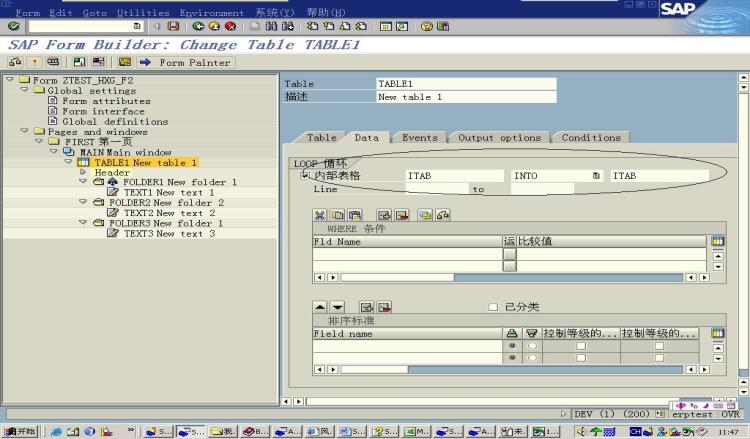
首先我们来定义表头
HEADER
,也就是各个列的列名:
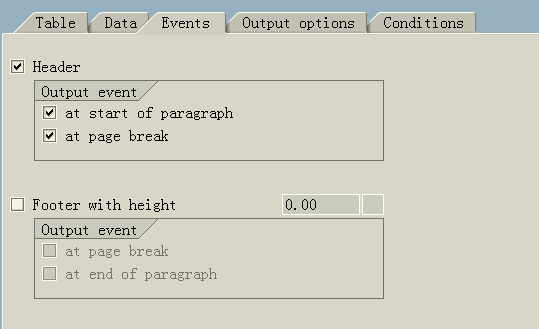
首先选中上面这些内容,这样在就会在
TABLE
下面多处一个
HEADER
事件,如图所示:
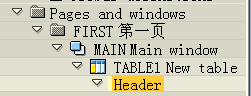
这样我们就可以在
HEADER
下面定义各个列的名称了。这里我们以固定列(即三列)来演示!
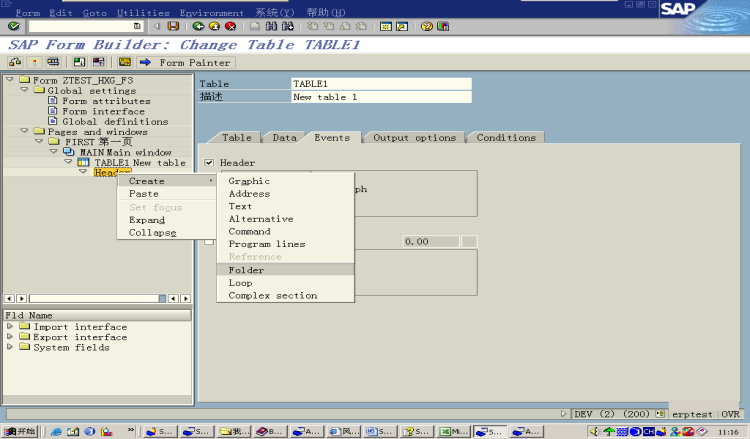
在它下面首先要建立一个
FOLER
。你必须得为每一列都定义一个
FOLDER
,这里有三列,我们就在
HEADER
下面创建三个
FOLDER
。
FOLDER
结点的作用是用来合并一些相关结点的,并且它帮助我们很好的区分各个层次。建立好
FOLDER
之后,在每个
FOLDER
下面再创建一个
TEXT
。
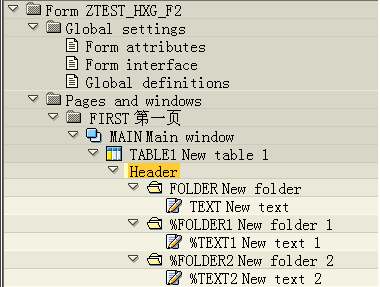 这样就形成了这样一个层次结构。
这样就形成了这样一个层次结构。
要想显示成下面这个样子:
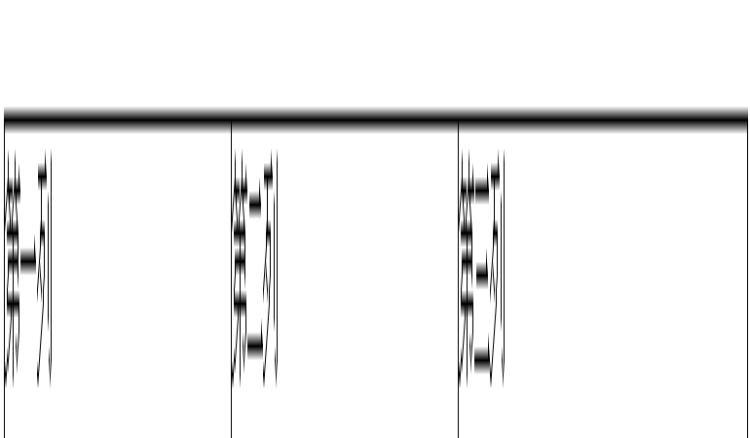
我们还得设置一两个地方:如图所示
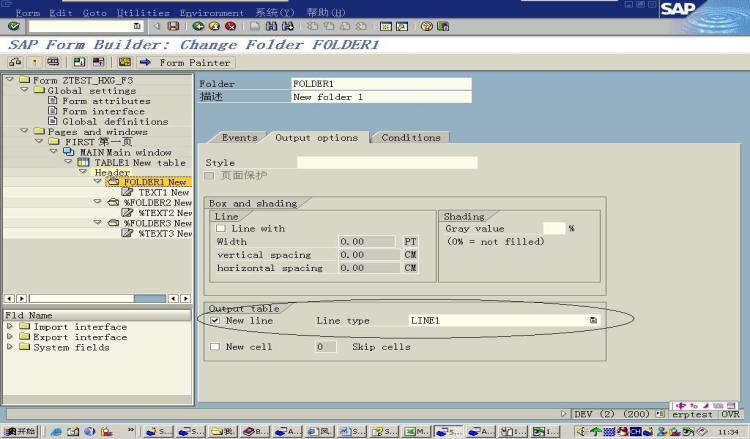
选中第一个
FOLDER
,双击它,在右边的窗口中选中如图上面标记的内容,这样做的目的是,
NEW LINE
表示我们开始一个新的行,这个行是从
FOLDER1
开始的,
LINE TYPE
选择
LINE1
的意思是说,我们这个行的输出格式是以
LINE1
为参照的!那么接下来的两个
FOLDER
的要这样设置,如下图:
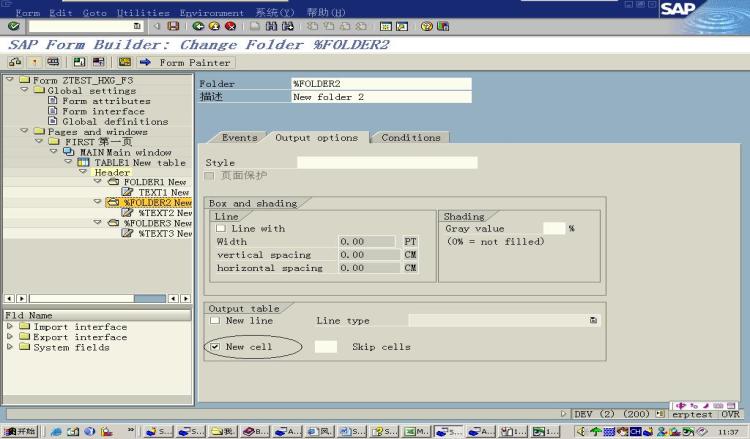
表示接下来的两个
FOLDER
中的内容是和第一个
FOLDER
同处一行,但是是不同的
CELL
。
接下来的事情就是设置每一列的列名了,注意这里的列名是静态的文本。我以第一列为例子来介绍,其他两列类似,选中
FOLDER1
下的
TEXT1
,如下图:
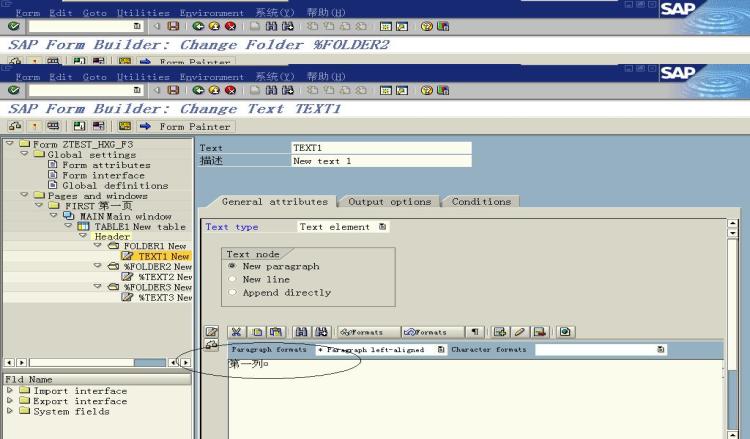
在椭圆选中的地方输入你想要取的列名,比如我这里就是取为:第一列。其他两列的列名类似,这里就不再赘述了。
在前面我们已经把这个
SMARTFORM
和内表
ITAB
连接起来了。接下来就看看通过
SMARTFORM
显示动态内容的情况!
首先我们在
FORM INTERFACE
中定义这个表的名字和其他参数,如下图:
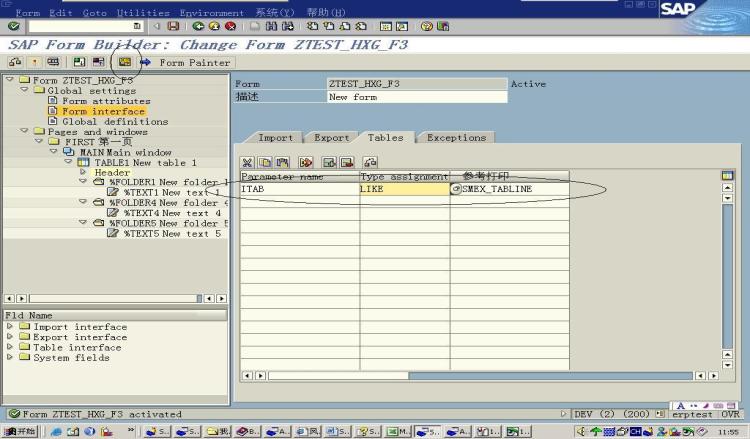
然后点击左上角椭圆选中的那个按钮,这样在左下角就会出现这个
SMARTFORM
的
FIELD LIST
。
注意:这里定义的
ITAB
只有三个字段,刚好跟我们定义的
TABLE
吻合,当然你也可以定义自己的内表。
做完了这以步后测试一下,如果没有问题,就进行下一步:
同在
TABLE
的
HEADER
中定义一样,我们还要定义三个
FOLDER
和三个
TEXT
,定义好了图如下:
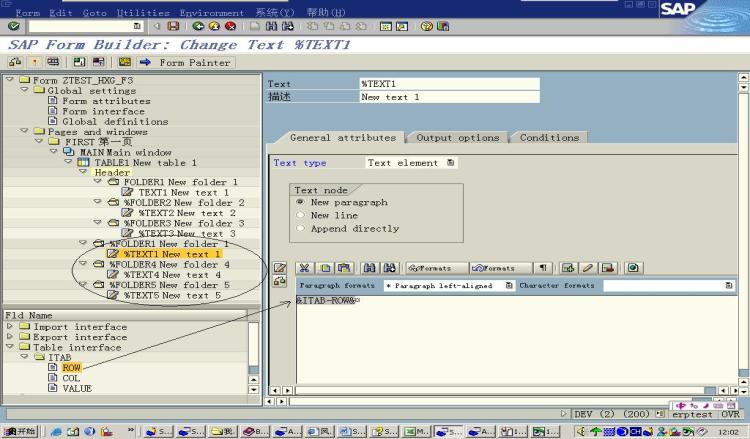
这几个
FOLDER
的设置和上面
HEADER
一样,唯一不同的就是这里每个
FOLDER
下面的
TEXT
的内容不是我们自己在上面输入“第一列“、”第二列“、”第三列“。而是如上图的箭头所示,从左边那个地方用鼠标按住以后拖到右边的箭头所指的那个地方。这样我们这列对应的数据就会是”动态“的。
做好了这一切以后,测试,没有错误,那么基本上一个简单的
SMARTFORM
就完成了。当一个
SMARTFORM
激活以后,系统就会自动给它分配一个
FUNCTION MODULE
。我们只需要点击“
F8
“直接运行这个
SMARTFORM
,就会进入这个界面:
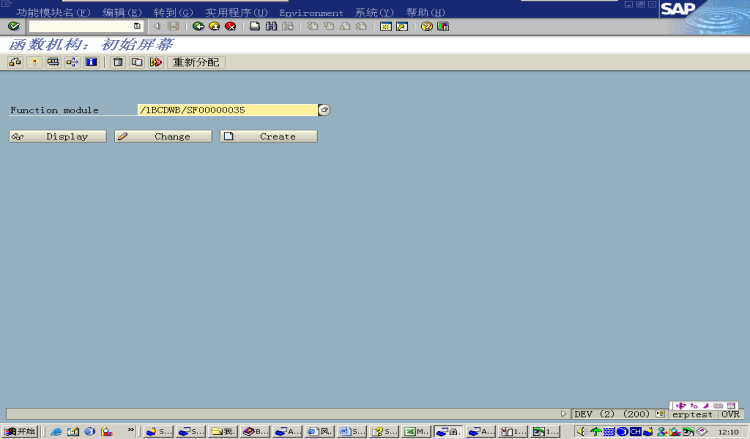
上面这个
FUNCTION MODULE
就是我们做完了的
SMARTFORM
所对应。你可以在程序中调用这个
SMARTFORM
。下面就介绍一下在程序中如何写代码:
report z_hxg_007 .
data: itab like alsmex_tabline occurs 0 with header line.
data fm_name type rs38l_fnam.
data: num1 type i,
num2 type i,
num3 type i.
call function 'SSF_FUNCTION_MODULE_NAME'
“这个FUNCTION主要是用来取你要调用的
exporting
SMARTFORM
对应的FUNCTION MODULE的
formname = 'ZTEST_HXG_F3'
名字然后赋值给FM_NAME,因为SMARTFORM
importing
对应的FUNCTION MODULE名字很长,并且
fm_name = fm_name
难以记忆
exceptions
no_form = 1
no_function_module = 2
others = 3.
num1 = 1.
num2 = 2.
num3 = 3.
do 20 times.
itab-row = num1.
itab-col = num2.
itab-value = num3.
append itab.
clear itab.
num1 = num1 + 1.
num2 = num2 + 1.
num3 = num3 + 1.
enddo.
call function fm_name
“调用SMARTFORM,很显然这里是以FUNCTION
* EXPORTING
MOUDULE
的方式和SMARTFORM交互
* ARCHIVE_INDEX =
* ARCHIVE_PARAMETERS =
* CONTROL_PARAMETERS =
* MAIL_APPL_OBJ =
* MAIL_RECIPIENT =
* MAIL_SENDER =
* OUTPUT_OPTIONS =
* USER_SETTINGS = 'X'
* G_CARRID = <variable>
* G_CONNID = <variable>
* G_FLDATE = <variable>
* IMPORTING
* DOCUMENT_OUTPUT_INFO =
* JOB_OUTPUT_INFO =
* JOB_OUTPUT_OPTIONS =
tables
itab = itab
“把ITAB内表的内容传递到SMARTFORM中去
exceptions
formatting_error = 1
internal_error = 2
send_error = 3
user_canceled = 4.
* others = 5.
运行程序,到达这个屏幕:
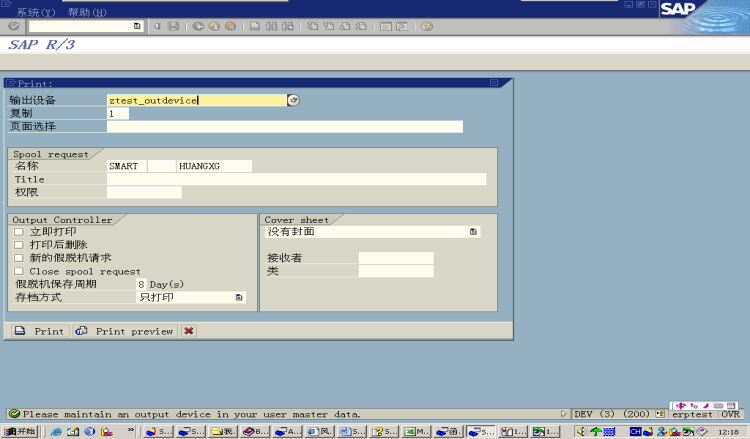
系统会提示你输入一个“输出设备”,随便输入一个,然后点击下面的“
PRING PREVIEW
”。
你就会看到最后的结果!如下图
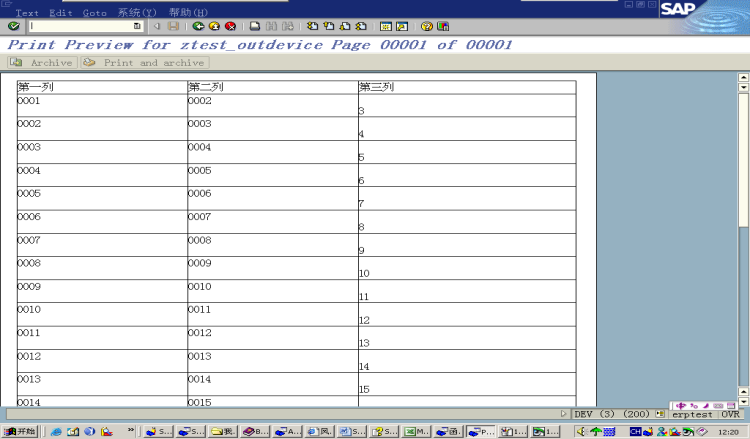
基本上就介绍这么多,其实
SMARTFORM
可以把
FORM
做的非常好看,我们还可以插入图形,
ADRESS
等等很多元素,因为自己还用的不是很熟,也就只能分享这点成果。后续我会关注的问题就是复杂的
SMARTFORM
的建立,以及我们在打印的过程中如何控制
SMARTFORM
的换页等,希望有机会跟你探讨!呵呵
^_^






















 3450
3450

 被折叠的 条评论
为什么被折叠?
被折叠的 条评论
为什么被折叠?








